系统:PC
日期:2021-01-05
类别:文件管理
版本:v19.10.9900
SpeedCommander是一款简单实用的文件管理软件,它采用双窗口的界面设计,为用户提供丰富全面的文件管理工具,可以帮助用户轻松实现文件移动、复制和删除,同时也能对文件夹进行对比。SpeedCommander操作很方便,支持多个版本的windows系统,有需要的用户敬请下载。
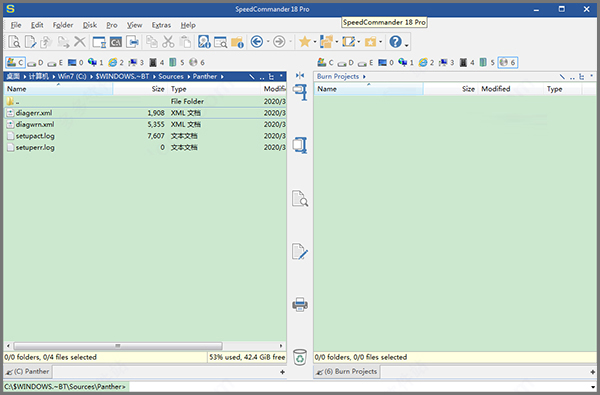
1、压缩文件处理
SpeedCommander可以轻松处理压缩文件,因为它们被视为文件夹。 它可以直接支持各种存档格式,因此您可以在没有外部程序的情况下创建和提取软件中最重要的格式。
所有归档操作都可以在后台进行,因此,在创建或解压缩存档期间,仍然可以使用这款软件。 SQX档案可以用修复数据进行保护。 您还可以创建自解压档案,无需其他工具就可以由收件人解压缩。
2、分组显示:按许多标准组合文件
可以用相同或类似性质的文件进行分组,这使得更容易识别相关文件。
3、Windows的集成:浏览器上下文菜单和自动播放对话框
可以链接到归档文件,当您在Windows资源管理器或其他应用程序中双击存档文件时,软件会启动并显示存档,此外,SpeedCommander也可以在自动播放对话框中输入,当插入数据载体时,它们可以直接显示在软件中。
4、经过验证的双向视图,动作的来源和目标始终可见
在Windows资源管理器中复制文件夹和文件总是一个小小的挑战。条目必须通过键盘或通过上下文菜单复制到剪贴板。随后,更改目标文件夹以在此处插入对象。如果要通过拖放来复制文件,则必须打开并定位第二个窗口。
软件总是显示两个窗口。源目录显示在窗口中,目标目录显示在另一个窗口中。所以你总是有视觉的源和目标,可以快速复制和移动文件和文件夹。
5、文件夹窗口作为标签:在文件夹窗口中显示多个文件夹
允许您创建尽可能多的文件夹窗口,同时保留已验证的双窗口布局,标签可以布置在顶部或底部。通常SpeedCommander显示退出时活动的文件夹。但是,如果要在启动时显示特定文件夹,还可以为选项卡定义基本文件夹。该软件还允许您限制文件夹窗口中的导航。例如,您可以阻止驱动器更改和更改为超级或从属文件夹,同时每个标签也可以进行颜色编码。
6、平板电脑和智能手机
还可以访问集成到系统中的平板电脑、智能手机和相机,而无需单独的驱动器号,例如您可以查看智能手机、平板电脑或相机的图片,并使用SpeedCommander将其复制到PC。
一、宏功能新增
1、用于访问FTP服务器的FtpSite对象
2、AddInSite对象访问文件系统插件
3、FileOp对象的文件系统功能
4、存档功能的归档对象
5、用于处理路径名的辅助功能的路径对象
6、AppHelper对象的各种帮助功能(Ping,Sleep,ClipboardText)
7、增强宏编辑器中区分大小写的功能,关键字,常量和运算符的自动更正
8、在宏编辑器中显示行号
二、文件过滤器新增
1、高级文件属性(元数据)可用作过滤元素
2、过滤器可以由几个条件组成,其中全部或只有一个必须适用
3、过滤器可以标记为视图和/或文件操作过滤器
4、可以在过滤器对话框中直接自定义视图过滤器的颜色和字体样式
5、可以复制文件过滤器
6、用于直接访问过滤器配置对话框的菜单命令
7、在文件过滤器和快速搜索/快速过滤器中使用正则表达式
三、文件搜索功能新增
1、搜索空文件夹
2、在一个运行中协调搜索不同的文本格式(Ansi,ASCII,Unicode)
3、文本搜索UTF-8字符格式
4、通过IFilter界面进行文本搜索(例如PDF和Office文档)
5、轻松插入/排除查找文件名而不指定代理字符
6、支持文件过滤器
7、扩展文件属性的使用(如图像大小,比特率,录制日期)
1、双窗口视图
Speed Commander始终显示两个窗口。一个文件夹包含源文件夹,另一个文件夹包含目标文件夹。这样,您始终可以清晰地看到源和目标,从而可以更快地复制和移动文件夹。
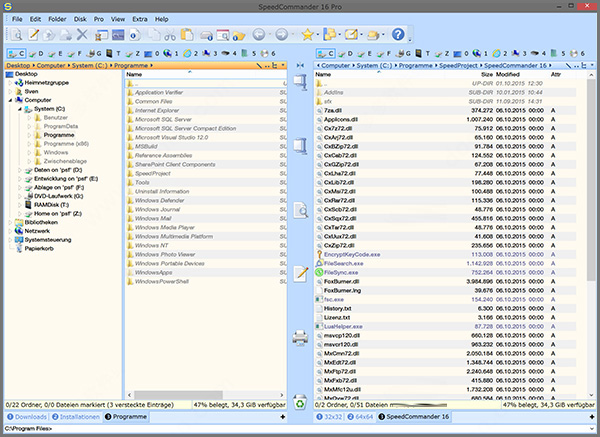
2、选项卡式文件夹Windows
在一个文件夹窗口中显示多个文件夹

3、私人模式
您可以启用“私人模式”这样您访问的文件夹不会记录在文件夹历史记录中。输入字段中的所有条目(例如文件操作的目标)也不会被记录。私有模式也可用于SpeedEdit,SpeedView和FileSearch查询。在SpeedEdit和SpeedView中,已编辑和查看的文件名不会出现在最近的文件菜单中。FileSearch不会在数据输入字段中记录查询。
4、文件夹收藏夹和用户工具
您可以将您喜欢的文件夹和应用程序设置为“ 收藏夹”。这些可以通过图标栏或键盘快捷方式启动。收藏夹文件夹将快速将当前窗口切换到预定义的文件夹。您还可以设置在第二个窗口中显示哪个文件夹。用户工具将启动常用的应用程序。您也可以使用自己的参数启动用户工具。这些参数通过命令行传输到应用程序。
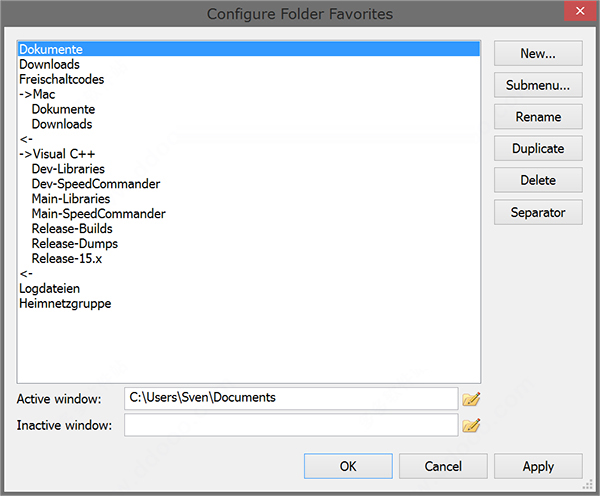
5、通过宏自动化
您无需手动执行例行或重复性任务,而是可以使它们自动化。自动化可以减少您花在例行任务上的时间,并避免手动执行这些任务时可能发生的错误。您可以使用集成的宏编辑器来创建和编辑宏。宏不仅可以访问SpeedCommander的对象模型,而且可以集成所有可编写脚本的COM模块。
6、访问系统还原点和卷影副本
该软件有提供的集成VssSnapshots插件访问系统还原点和卷影副本。您可以列出系统还原点的文件夹和文件,然后分别还原它们,而不必重置整个Windows安装。只需将所需的文件和文件夹复制到目标文件夹中即可。
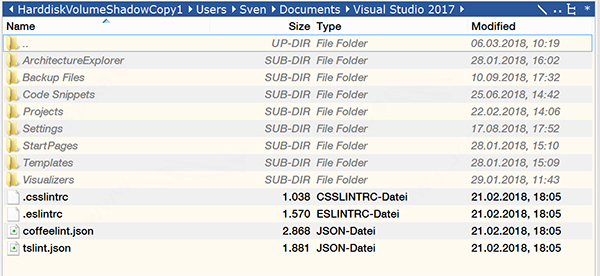
7、对可移动驱动器上的文件夹内容进行排序
SpeedCommander Pro可以按名称,大小或日期对FAT或FAT32格式化的可移动驱动器的文件夹内容进行快速排序,而无需重写文件。
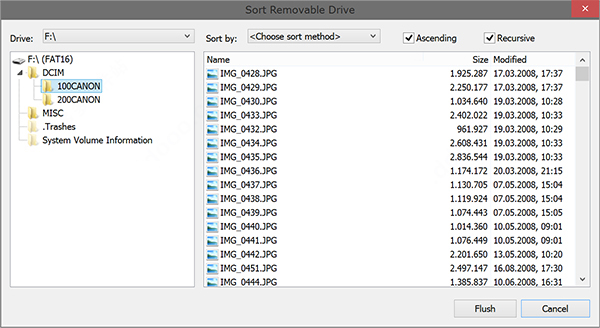
8、多个重命名
多重重命名功能可以按照您选择的条件一次更改文件名列表。您可以组合各种占位符以根据需要重命名文件。大多数占位符可以包含其他参数以进行微调。其他选项可以修改文件名。您还可以使用配置文件存储常用设置。
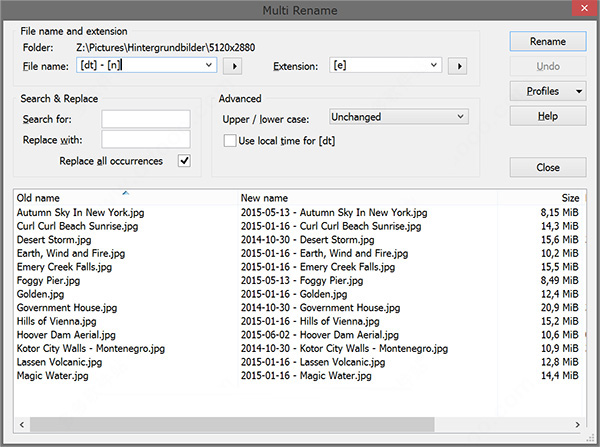
9、整合式快速检视
您可以使用集成的快速视图查看许多文件的内容。无论它们是图形,PDF,视频还是音乐文件,SpeedCommander都会快速为您提供文件列表的概述。如果您的系统上安装了必要的组件,则QuickTime和RealPlayer视频也会在内部显示。应用程序文件查看器告诉您所有您想要了解的EXE和DLL文件。SpeedCommander显示模块的所有导出和导入功能。快速查看甚至会显示可执行文件的资源
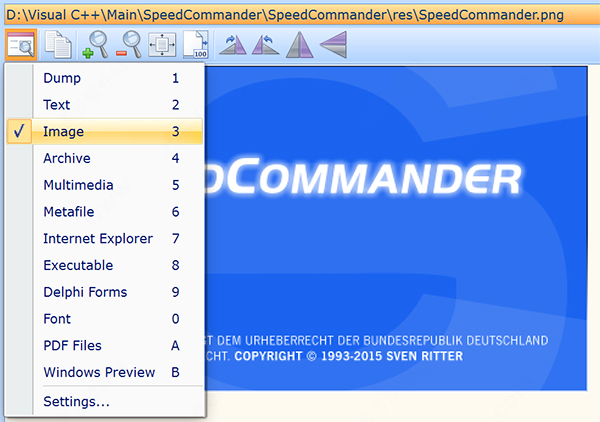
热门推荐
相关应用
实时热词
评分及评论
用起来更放心啦
用了很多年了,真心觉得它一直很出色,希望它能一直强大下去。
没想到安装包都已经这么大了,变化真快,看来又有很多新功能了
高级,收藏了。
看起来不错,下下来看看
点击星星用来评分